T-SBFND-008-019
Storyboard Pro でカットをスケッチする場合、背景のスケッチ線がキャラクターのスケッチ線と干渉してしまうことがあります。パネルを見やすくするために、キャラクターのスケッチの後ろ全面を塗りつぶします。
Generate Auto-Matte(自動マットの生成)ダイアログ ボックスを使用すると、指定されたレイヤーで孤立したスケッチのカラーマットをすばやく作成することができます。ソリッドマットは、真後ろの背景を見えなくすることで、キャラクターをより際立たせ、読みやすくし、現実世界の固体のオブジェクトのように動作する感覚を与えます。アートワークの輪郭に基づいてマットの形状が生成され、スケッチに隙間があっても、また画面がカメラフレームを越えて伸びても、描画は塗りつぶされます。
1つのパネルの1つまたは複数のレイヤーに一度にマットを作成できます。
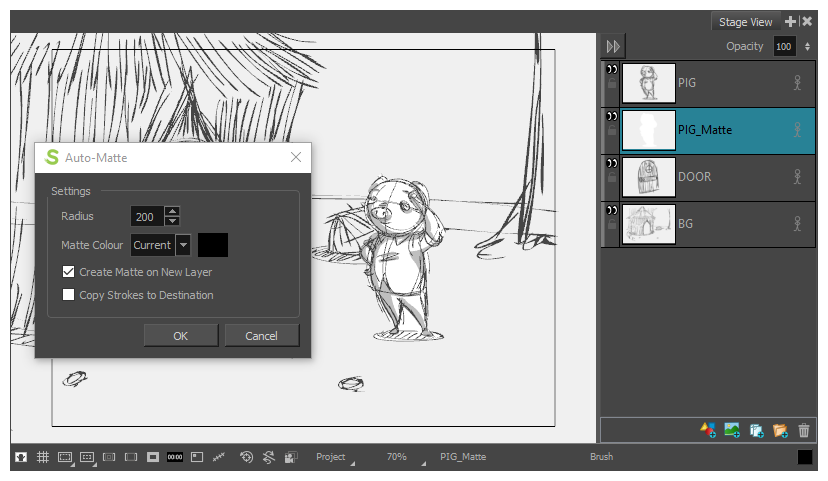
- Layer(レイヤー)パネルまたはLayer(レイヤー)ビューで、次のいずれかを実行することにより、マットを生成するレイヤーを選択します。
- 単一のレイヤーを選択するには、単にそれをクリックします。
- 連続していない複数のレイヤーを選択するには、Ctrl (Windows) または ⌘ (macOS)を押したまま選択したい各レイヤーをクリックします。
- 複数の連続したレイヤーを選択するには、Shiftを押したまま選択したい最初のレイヤーをクリックし、最後に選択したいレイヤーをクリックします。
- カラーパレットのいずれかの色でマットを塗りつぶしたい場合は、 Colour(カラー)ビューで希望の色を選択します。それ以外の場合は、後でマットの色を選ぶこともできます
-
次のいずれかを行います。
- トップメニューで、Layer(レイヤー) > Generate Auto-Matte(自動マットを生成)を選択します。
- 選択したレイヤー上を右クリックし、 Generate Auto-Matte(自動マットを生成)を選択します。
Generate Auto-Matte(自動マットを生成)ダイアログボックスが表示されます。
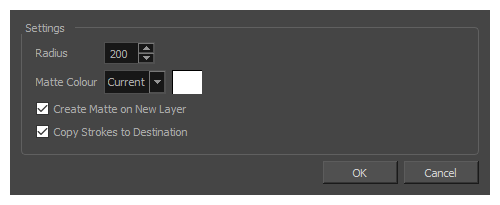
- 正確なマットまたは小さい描画用のマットが必要な場合は、Radius(半径)設定を小さくします。非常に荒いマットまたはおおよそのマットを作成したい場合は、Radius(半径)設定を上げます。
- 現在選択されている色でマットを塗りたい場合は、Matte Colour(マットカラー)設定をCurrent(現在)にします。それ以外の場合は、Custom(カスタム)に設定し、右側にあるカラースウォッチをクリックしてカラーピッカーダイアログを開き、マットの色を選択します。
-
輪郭を含むレイヤーにマットを生成したい場合は、Create Matte on New Layer(新規レイヤーにマットを作成)オプションを外します。それ以外の場合は、輪郭を含むレイヤーの下に新しいレイヤーが作成され、その新しいレイヤーにマットが生成されます。
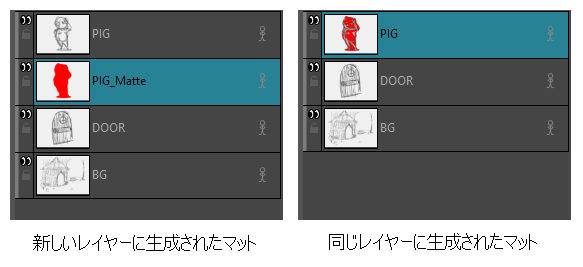 注どちらの場合も、生成されたマットはアートワークの輪郭の背後に表示されます。
注どちらの場合も、生成されたマットはアートワークの輪郭の背後に表示されます。 -
新しいレイヤーにマットを生成することにし、かつ様々な部位を違う色で塗りつぶすことができるようにしたい場合は、Copy Strokes to Destination(ストロークを目的の場所へコピー)オプションを選択します。これでアートワークは、目に見えない輪郭(ストロークと呼ばれます)としてマットにコピーされます。それらの輪郭を、異なる色で塗りつぶすことができます。

- OKをクリックします。
選択した各レイヤーに対してカラー付きマットが生成され、選択した各レイヤーのアートワークの背後に配置されます。
注新規レイヤーにマットを作成することを選択したときに、選択したレイヤーの1つに既にマットレイヤーが存在する場合は、既存のマットをReplace(置換する)、新旧マットのKeep Both(両方を保持する)、あるいはCancel(キャンセル)のいずれかを行うように指示されます。
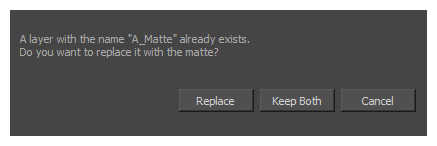
複数のレイヤーにて行う場合は、Apply to All(すべてに適用)オプションを選択し、すべてのレイヤーに対してマットを交換するか、両方のマットを保持するか、またはキャンセルすることができます。
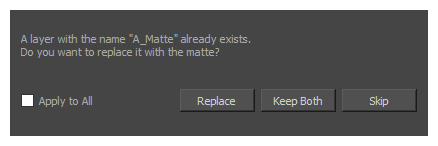
絵コンテのすべての図面に対してマットを生成する必要がある場合は、レイヤーツールバーにGenerate Auto-Matte(自動マットの生成)ボタンを追加することができます— 参照ツールバーをカスタマイズする
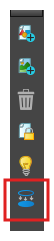
キーボードのショートカットをGenerate Auto-Matte(自動マットの生成)ダイアログに割り当てて手順を効率化します。
- Edit(編集) > Keyboard Shortcuts(キーボードショートカット)(Windows)または > Keyboard Shortcuts(キーボードショートカット)(Mac OS X)を選択します。
- Shortcuts(ショートカット)タブを選択します。
- Shortcuts(ショートカット)リストで、Layer (レイヤー)> Generate Auto-Matte(自動マットの生成)を選択します。
- Press Shortcut Key(ショートカットキーを押す)フィールド内をクリックします。
- Generate Auto-Matte(自動マットの生成)ダイアログに割り当てたいショートカットキーを押します。
- OKをクリックします。